Le migliori alternative 5 per MakeMKV per l'estrazione di file Blu-ray

Come dice il nome, MakeMKV è in grado di rippare DVD o dischi Blu-ray in file MKV. Tra gli appassionati di cinema, MakeMKV è uno dei più popolari ripper Blu-ray. Per proteggere il diritto di copia, la maggior parte delle società di media criptare DVD commerciali e dischi Blu-ray. In generale, le persone comuni non possono copiare o convertire questi DVD e dischi Blu-ray crittografati per nessuna ragione. Ma ci sono alcuni conflitti. Se possiedi un DVD o un disco Blu-ray, hai il diritto di creare una copia di backup. Inoltre, quando il tuo lettore non supporta i DVD oi dischi Blu-ray, dovresti essere autorizzato a convertirlo per la riproduzione. MakeMKV è uno strumento legale che ti aiuta a eseguire il backup o convertire DVD e dischi Blu-ray. E condivideremo l'introduzione e la revisione di questa utility. Inoltre, se hai bisogno di alcune alternative, puoi ottenere le migliori in questo post.
Parte 1. Introduzione e revisione
MakeMKV è uno dei migliori ripper DVD e Blur-ray sul mercato. Sebbene sia un freeware, MakeMKV è maggiore di alcuni DVD e Blu-ray rippers a pagamento.
Vantaggi
1. MakeMKV supporta il ripping di DVD e dischi Blu-ray.
2. Questo ripper Blu-ray è in grado di leggere i dischi Blu-ray crittografati dall'ultima versione di AACS e BD +. MakeMKV ha integrato la tecnologia di decrittografia, quindi non hai bisogno di software aggiuntivo.
3. Durante il ripping di DVD o dischi Blu-ray, conserva tutte le tracce audio e video, le informazioni dei capitoli e altre informazioni meta.
4. Attualmente tutte le funzioni sono gratuite, inclusa la decrittografia e lo strappo del Blu-ray.
5. È disponibile per Windows, Mac OS X e Linux.
6. La qualità degli output è eccezionale quanto i ripper Blu-ray più pagati.
Svantaggi
1. MakeMKV può convertire solo DVD e dischi Blu-ray in formato MKV. Gli utenti devono installare altri lettori MKV per visualizzare le uscite.
Parte 2. Top alternative 5 di MakeMKV
1. Convertitore Blur-ray Tipard
Convertitore Blur-ray Tipard è uno dei migliori ripper Blu-ray sul mercato. È possibile utilizzare questo ripper Blu-ray per eseguire il backup o convertire un disco Blu-ray in modo efficace.
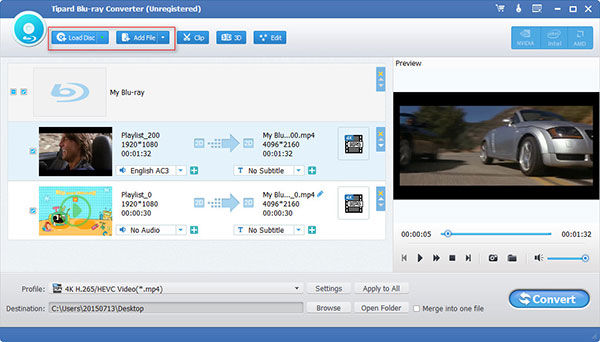
1. Questa alternativa a MakeMKV è in grado di trasformare dischi Blu-ray e DVD in vari formati video e audio digitali, come MP4, MKV, FLV, AVI, MP3 e altro ancora.
2. Questo ripper Blu-ray supporta un'ampia gamma di sorgenti di output, inclusi dispositivi portatili, la maggior parte dei lettori multimediali e software di editing video.
3. Blur-ray Converter ha incorporato la tecnologia avanzata di decrittografia e ha la capacità di rippare DVD e dischi Blu-ray protetti dai più recenti metodi di crittografia.
4. Tipard Blur-ray Converter potrebbe produrre la migliore qualità possibile delle esperienze audiovisive.
5. Oltre ai DVD e al ripping Blu-ray, questo programma offre anche fantastiche capacità di ritocco, come unire o ritagliare video, applicare effetti video, aggiungere filigrane o testo nei video, regolare colori e luminosità e così via.
In una parola, se stai cercando un DVD e un Blu-ray Ripper facili da usare con funzionalità complete, Tipard Blur-ray Converter è la scelta migliore.
2. Freno a mano
HandBrake e MakeMKV sono il miglior transcoder open source che supporta la riproduzione di DVD e dischi Blu-ray in file di video digitali.
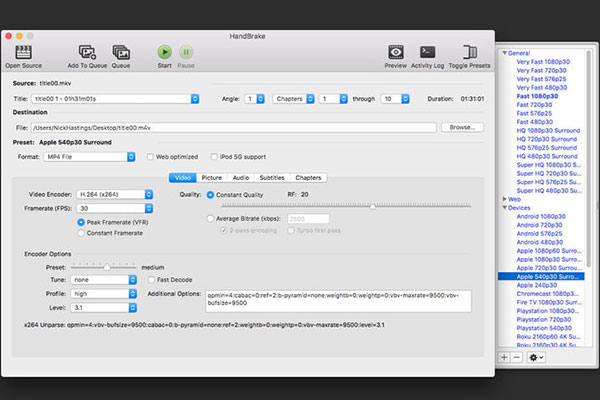
Vantaggi
1. il Strappo Blu-ray la funzionalità è totalmente gratuita.
2. HandBrake integrava tutte le funzionalità necessarie su un'unica interfaccia e semplificava il processo di ripping di DVD o Blu-ray.
3. Questo DVD Ripper è in grado di utilizzare la tecnologia di accelerazione hardware per fissare il processo di ripping.
4. Sono disponibili più opzioni personalizzate per consentire agli utenti di controllare la qualità degli output.
5. Rispetto a MakeMKV, HandBrake supporta più formati di output, come MP4, MKV, M4V e alcuni formati audio.
Svantaggi
1. La sua funzione di ripping Blu-ray non è gratuita. Devi pagare per l'aggiornamento e strappare i dischi Blu-ray come desideri.
2. Devi installare librerie di terze parti per decrittografare DVD e dischi Blu-ray.
3. Aurora Blu-ray Copy
Aurora Blu-ray Copy è un'altra alternativa a MakeMKV che supporta il backup di dischi Blu-ray su PC.
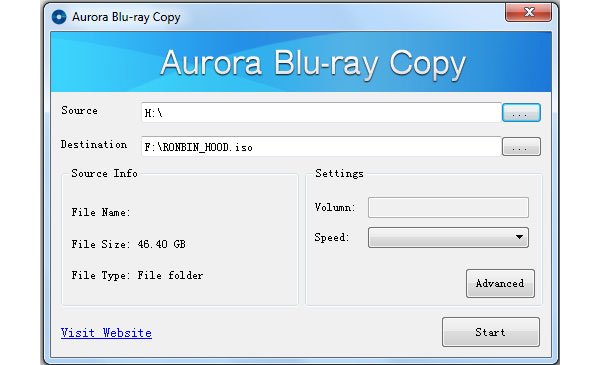
Vantaggi
1. Aurora Blu-ray Copy per Windows è gratuito senza pubblicità, malware e spyware.
2. È possibile copiare i dischi Blu-ray in immagini ISO o copiare dischi Blu-ray in dischi vergini con Aurora Blu-ray Copy.
3. La tecnologia di accelerazione GPU integrata potrebbe aiutarti a copiare rapidamente i video Blu-ray su PC.
4. La qualità dell'immagine delle uscite è tra i migliori.
5. L'ultimo database di decrittografia è stato integrato in Aurora Blu-ray Copy.
Svantaggi
1. Aurora Blu-ray Copy per Mac è un software a pagamento. E Aurora Blu-ray Copy non supporta Windows 10.
2. È possibile convertire i dischi Blu-ray in formati video digitali.
4. AnyMP4 Blu-ray Ripper
AnyMP4 Blu-ray Ripper è un altro ripper Blu-ray versatile in grado di eseguire il backup di DVD e dischi Blu-ray in formati ISO video e video digitali.
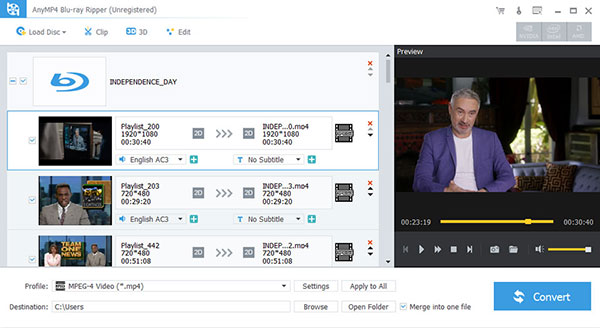
Vantaggi
1. La tecnologia di decrittografia di questo ripper Blu-ray è eccezionale. Puoi hackerare qualsiasi disco Blu-ray o DVD commerciale o protetto come desideri.
2. Utilizza la tecnologia di accelerazione CUDA per abbreviare i tempi di strappo.
3. Puoi convertire dischi Blu-ray e DVD in diversi formati video, come MKV, AVI, MOV e altro ancora.
4. Questa alternativa a MakeMKV supporta il ripping di DVD e dischi Blu-ray per dispositivi portatili, come le console.
Svantaggi
1. Il suo prezzo è più costoso di altri ripper Blu-ray.
2. La stabilità non è buona come lo sviluppatore ha descritto.
5. Leawo Blu-ray Ripper
Leawo Blu-ray Ripper è l'ultimo ripper Blu-ray sulla lista delle migliori alternative di MakeMKV e uno dei migliori Blu-ray ripper sul mercato di fascia alta.
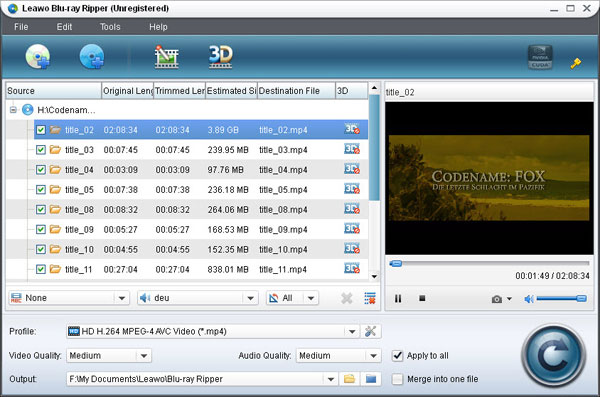
Vantaggi
1. Gli utenti possono convertire più film Blu-ray e DVD contemporaneamente con questo ripper Blu-ray.
2. La caratteristica più interessante è convertire i film 2D in quelli 3D.
3. Oltre al ripping di dischi, questo Blu-ray Ripper offre alcune funzioni di base per l'editing video.
4. Ha la capacità di convertire DVD e dischi Blu-ray in video HD.
Svantaggi
1. Questo programma non può leggere i file di immagine ISO di Blu-ray.
2. La sua tecnologia di codifica GPU supporta solo CUDA di Nvidia.
3. L'output non può mantenere la qualità originale.
Parte 3. Domande frequenti su MakeMKV e le sue alternative
Come usare MakeMKV?
1. Collegare l'unità Blu-Ray al laptop o al desktop e inserire il disco Blu-Ray o DVD nell'unità disco.
2. Apri MakeMKV. Fai clic su File in alto e scegli Apri disco. Quindi seleziona il disco elencato. Dopo la scansione, mostrerà tutti i "capitoli" del DVD o del Blu-Ray. Scegli i file che ti servono.
3. Sulla destra, vedrai la cartella "Output" dove andrà il film finito. Se necessario, cambialo nel punto in cui vuoi che sia alla fine. Quindi fai clic su "Crea MKV" sulla destra.
MakeMKV è ancora gratuito?
Tutte le funzionalità di MakeMKV sono gratuite mentre il programma è in beta. Se lo desideri, puoi acquistare la chiave di attivazione completa, ma puoi anche utilizzare la chiave beta temporanea. ed è valido fino alla fine di marzo 2020.
MakeMKV può convertire DVD e dischi Blu-ray in formato MP4?
Spiacenti, non può convertire DVD e dischi Blu-ray in MP4. Il formato di output, anche l'unico formato, è MKV. Se desideri convertire DVD e dischi Blu-ray in formato MP4, puoi utilizzare Tipard Blur-ray Converter. Ti aiuterà molto.
Conclusione
In questo articolo, abbiamo condiviso la recensione di MakeMKV, uno dei più popolari DVD e ripper di dischi Blu-ray, basato sui nostri test e su milioni di rapporti degli utenti. Se non ti dispiace installare un lettore multimediale supporta i video MKV, puoi utilizzare MakeMKV per eseguire il backup e convertire facilmente DVD e dischi Blu-ray. Se stai cercando altre opzioni, puoi consultare l'elenco delle alternative MakeMKV e prendere una decisione in base alle tue situazioni. Quando si tratta della scelta intelligente, raccomandiamo il convertitore Blu-ray Tipard. Innanzitutto, il convertitore Blu-ray potrebbe semplificare il processo di backup e trasformazione dei dischi Blu-ray. Inoltre, supporta la conversione di dischi Blu-ray e DVD in una più ampia gamma di formati multimediali digitali per lettori video, dispositivi portatili ed editori video. Il più grande vantaggio di Tipard Blu-ray Converter è di mantenere la qualità originale.







